ネガフィルムやポジフィルムなどの35ミリフィルムを最も高解像度・高画質でデジタル化するには、パソコンに接続するオートフィルムスキャナーを使う方法がおすすめだ。ここではサンワサプライの「400-SCN034」を使ったデジタル化の手順を紹介する。
35ミリフィルムを高解像度&高画質でデジタル保存
35ミリフィルムを最も高解像度&高画質でデジタル化するには、サンワサプライの400-SCN034のような、パソコンに接続して使うオートフィルムスキャナーを用いるのがいい。
高画質で保存できるポイントは、センサーとしてCCDを用いていることと、高解像度でスキャンできることにある。近年のスキャナーはセンサーにCISという方式を採用していることが多いが、本体をコンパクトにできる半面、ピントが合いにくい。その点、CCD方式はスキャナー本体が大型化してしまうが、正確なピントが得られるというメリットがある。
また、フィルム1枚を1回でスキャンするのではなく、センサーをずらしながら複数回スキャンすることで高解像度を得ることも可能。最大で3600dpiだが、35ミリフィルム1コマを4986ドット×3468ドットの48ビットカラー(約281兆色)でデジタル化することができる。ホルダーを自動的に動かすオートタイプなので、操作も簡単だ。
オートフィルムスキャナーによるデジタル化の手順
使用した製品はコレ!
サンワサプライ 400-SCN034
実売価格例:3万9800円(サンワダイレクト限定商品)

●イメージセンサー:CCD●スキャン解像度:最大3600dpi(35ミリフィルムの場合)●幅175mm×高さ104.3mm×奥行き259.2mm・重量1.59kg
USBでWindowsパソコンに接続して使う35ミリフィルム専用のスキャナー。35ミリスリーブ(6コマ)用と、35ミリマウント(4枚)用のホルダーが標準付属しており、ネガ/ポジのデジタル化が可能。
ここがポイント!
本体側の操作だけで、USB接続したパソコンに自動でデータを保存してくれるため、大量のフィルムをデジタル化したい場合に最適。解像度や保存形式の選択もできる。
(1)ドライバーやアプリをパソコンにインストール

製品付属のDVD-ROMから、スキャナー制御用のデバイスドライバーや専用アプリをインストールする。光学ディスクドライブを装備していないパソコンの場合は、メーカーのサイトからダウンロードすることもできる。
(2)付属のUSBケーブルでパソコンと接続

製品付属のACアダプターをつなぎ、同じく付属のUSBケーブルでパソコンと接続する。付属品でなく、設置環境に合った長さのUSB2.0対応ケーブルを別途用意してもOK。
(3)本体の電源ボタンを押して起動させる

スキャナー本体の電源ボタンを押す。スキャナーが起動すると、パソコンがスキャナーを感知して、自動的に周辺機器として認識され、使用する準備が整う。
(4)フィルムをホルダーにセットする

スキャナー付属のホルダーに、スキャンしたいフィルムをセットする。ここでは35ミリのマウント入りポジフィルム(いわゆるスライドフィルム)をセットした。フィルムの種類を問わず、表・裏を間違えないようにすること。
(5)フィルムホルダーを本体正面から差し込む

ホルダーの向きを間違えないように、スキャナーに挿入する。この時点では、挿入口のストッパーにホルダーが当たるところまで押し込めばいい。
(6)「Positive」または「Negative」のボタンを押す

スキャンは、スキャナー本体のボタンを押せば開始される。今回はポジフィルムなので「Positive」ボタンを押すと、ホルダーが自動的にスキャナーの内部へと入っていく。
(7)フィルムのスキャンが自動的に実行される

ホルダーが1コマ分ずつ入り込み、スキャンが実行される。ホルダーにセットしたコマが全部スキャンされると、ホルダーは自動的に工程₅の位置まで戻る。「Eject」ボタンを押せば、ホルダーが排出される。
(8)デジタル化した写真をパソコンで確認
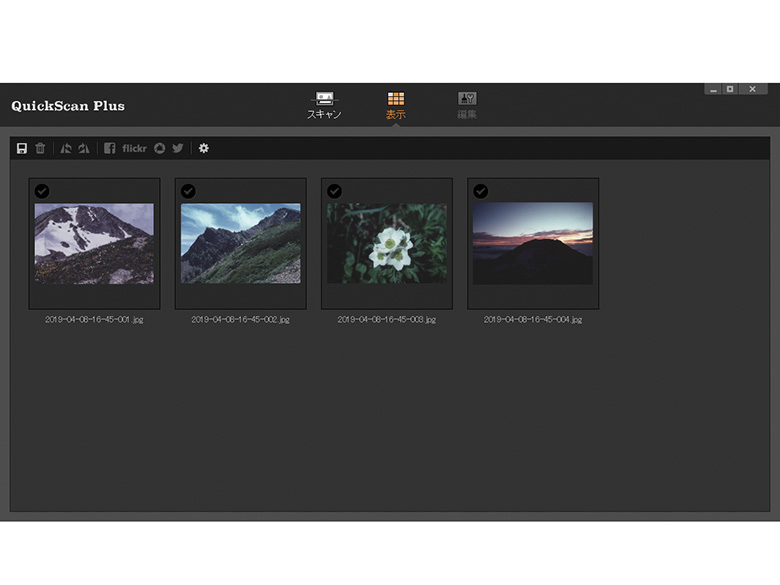
工程₁でインストールした専用アプリ「QuickScan Plus」にスキャンした写真が表示される。このアプリで解像度や保存データ形式の変更といった設定もできる。
※価格は記事作成時のものです。
解説/福多利夫(フリーライター)
